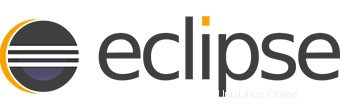
Dans ce tutoriel, nous allons vous montrer comment installer Eclipse IDE sur AlmaLinux 8. Pour ceux d'entre vous qui ne le savaient pas, Eclipse est un IDE open source (environnement de développement intégré) disponible pour plusieurs plates-formes comme Windows, Linux et macOS. L'utilisation principale d'Eclipse est de développer des applications Java, mais peut être utilisé pour développer des applications dans d'autres langages de programmation tels que HTML, CSS ou PHP.
Cet article suppose que vous avez au moins des connaissances de base sur Linux, que vous savez utiliser le shell et, plus important encore, que vous hébergez votre site sur votre propre VPS. L'installation est assez simple et suppose que vous s'exécutent dans le compte root, sinon vous devrez peut-être ajouter 'sudo ‘ aux commandes pour obtenir les privilèges root. Je vais vous montrer étape par étape l'installation de l'IDE Eclipse sur un AlmaLinux 8. Vous pouvez suivre les mêmes instructions pour Rocky Linux.
Prérequis
- Un serveur exécutant l'un des systèmes d'exploitation suivants :AlmaLinux 8, CentOS ou Rocky Linux 8.
- Il est recommandé d'utiliser une nouvelle installation du système d'exploitation pour éviter tout problème potentiel.
- Un
non-root sudo userou l'accès à l'root user. Nous vous recommandons d'agir en tant qu'non-root sudo user, cependant, car vous pouvez endommager votre système si vous ne faites pas attention lorsque vous agissez en tant que root.
Installer Eclipse IDE sur AlmaLinux 8
Étape 1. Tout d'abord, commençons par nous assurer que votre système est à jour.
sudo dnf update sudo dnf install epel-release
Étape 2. Installation de Java.
Exécutez la commande suivante pour installer Java sur votre système :
sudo dnf install java-11-openjdk-devel sudo dnf install java-1.8.0-openjdk-devel
Vérifier la version Java :
java -version
Étape 3. Installer Eclipse IDE sur AlmaLinux 8.
- Installez l'IDE Eclipse à partir du référentiel officiel.
Nous téléchargeons maintenant le dernier programme d'installation d'eclipse depuis la page officielle :
wget wget https://www.eclipse.org/downloads/download.php?file=/oomph/epp/2021-03/R/eclipse-inst-jre-linux64.tar.gz tar -xvf eclipse-inst-jre-linux64.tar.gz cd eclipse-installer/ sudo ./eclipse-inst
Le programme d'installation d'Eclipse répertorie les IDE disponibles pour les utilisateurs d'Eclipse. Vous pouvez choisir et cliquer sur le package IDE que vous souhaitez installer :
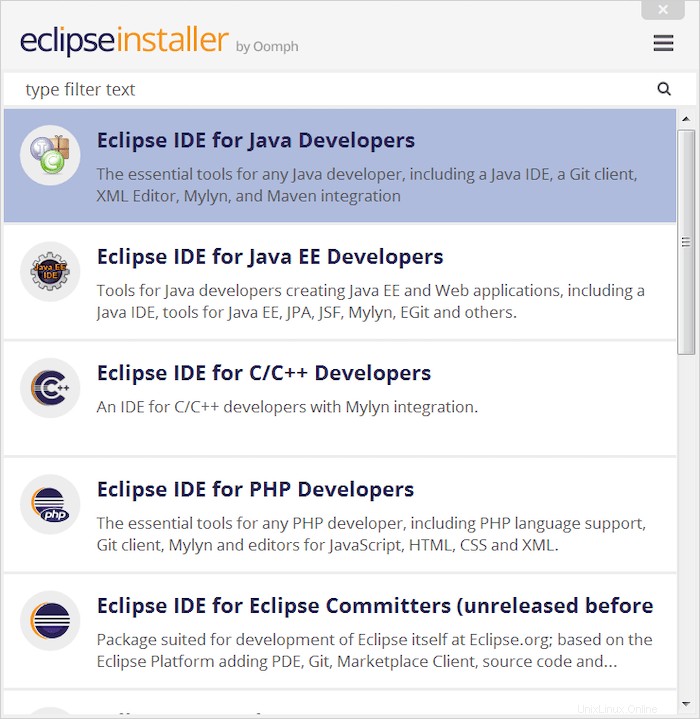
Ensuite, définissez le dossier d'installation et acceptez de créer une entrée de menu de démarrage :
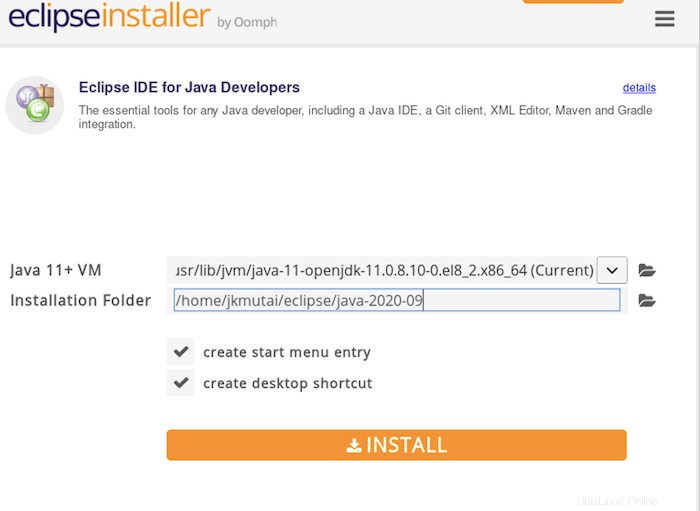
- Installez l'IDE Eclipse à l'aide des packages Snap.
Exécutez la commande suivante pour installer les packages Snap sur votre système :
sudo dnf install snapd sudo systemctl enable --now snapd.socket sudo ln -s /var/lib/snapd/snap /snap
Pour installer Eclipse IDE, utilisez simplement la commande suivante :
sudo snap install eclipse --classic
Félicitations ! Vous avez installé Eclipse avec succès. Merci d'avoir utilisé ce didacticiel pour installer l'IDE Eclipse sur votre système AlmaLinux 8. Pour obtenir de l'aide supplémentaire ou des informations utiles, nous vous recommandons de consulter le site Web officiel d'Eclipse.